ネットワークを分けて親展ボックスを使いたい
コンテンツID(5812)
概要
1台の複合機を複数のネットワークで共有している場合、親展ボックスごとに、使用するネットワークを設定できます。許可されていないネットワークからは、親展ボックスの中身が見えないようにできます。
本機能の利用中は、イーサネットケーブルを入れ替えないでください。接続先のネットワークを変更すると、データの誤送信が発生する可能性があります。
この機能は、お使いの機種によっては利用できません。利用するにはオプションが必要になります。
この機能は、機械管理者だけが設定できます。
Device Setup(デバイス設定ツール)や、EP-Device Setup Webからは、ボックスに[使用可能なネットワーク]の設定を登録したり、属性を取り出したりすることはできません。
手順
ホーム画面で認証情報の表示エリアを押します。

機械管理者IDを入力し、[確定]を押します。
 補足
補足パスワードの入力が必要な場合は、機械管理者IDを入力したあと[次へ]を押し、パスワードを入力します。
ホーム画面で[仕様設定/登録]を押します。

[仕様設定]>[ネットワーク設定]>[セキュリティ設定]を押します。

[その他の設定]を押します。
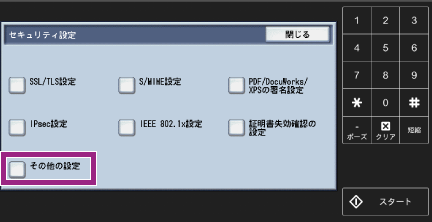 補足
補足- 「XPS」とは、「XML Paper Specification」の略です。
[蓄積文書のネットワーク分離]を選び、[確認/変更]を押します。
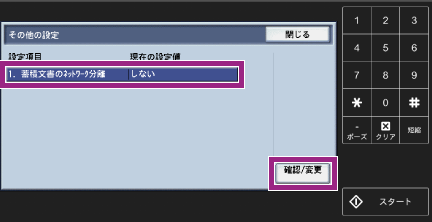
[する]を選び、[決定]を押します。
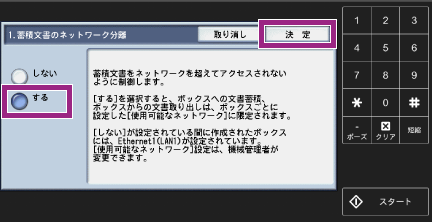
[閉じる]を押します。
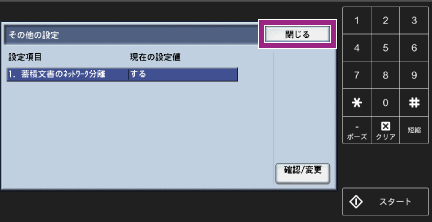
[仕様設定/登録]画面で、[登録/変更]>[ボックス登録]を押します。

任意のボックスを選びます。

ボックスのアクセス制限を設定し、[OK]を押します。
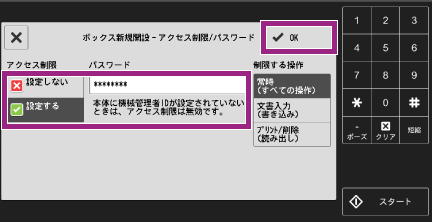 補足
補足[設定する]を選んだ場合は、[パスワード]を設定します。ボックス内の文書に対する操作をパスワードで制限できるようになります。パスワードを設定しない場合は、[設定しない]を選びます。
[使用可能なネットワーク]を押します。
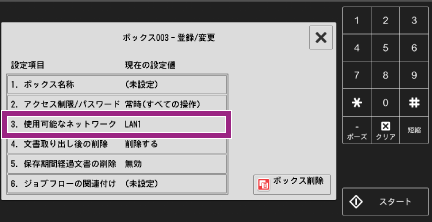
使用するネットワークを選び、[OK]を押します。
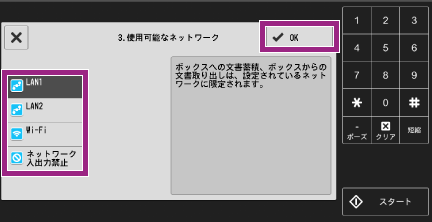 補足
補足すでに文書が保存されているボックスでは、[使用可能なネットワーク]を変更することはできません。
必要に応じて、[ボックス名称]などの設定を変更します。
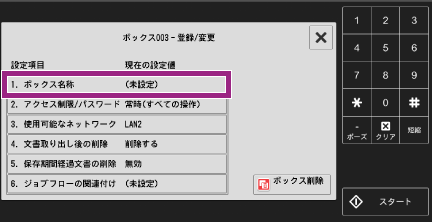
ホーム画面に戻るには、ホームボタンを押します。
本ページをスマートフォンなどで表示する場合はQRコードをご利用ください。